修复错误0x8007016a:云文件提供商未在OneDrive上运行
已发表: 2025-09-16Microsoft OneDrive是一项必不可少的云存储服务,可在本地设备和云之间提供无缝文件同步。但是,即使是最可靠的服务也可能会遇到偶尔的问题。一个令人沮丧的错误是错误0x8007016a:云文件提供商未运行。此错误可以阻止用户访问或同步文件,并且常常使他们对如何有效解决该文件感到困惑。
在本文中,我们将指导您进行全面的故障排除过程,以确定此错误的可能原因,并提供逐步解决该错误的解决方案。无论您是技术爱好者还是普通用户,本指南都提供您需要的所有关键见解。
什么是错误0x8007016a?
错误0x8007016a通常在Windows系统上使用OneDrive和启用了“按需功能”的文件。此功能允许文件出现在文件资源管理器中,即使未在本地下载它们。该错误表明OneDrive无法访问某些文件,因为云文件提供商服务(核心背景过程)无法正常运行。
这可以以各种方式呈现:
- 无法打开或保存存储在OneDrive中的文件。
- 复制或从OneDrive文件夹复制或移动文件时出错。
- 文件资源管理器冷冻或显示不正确的文件状态。
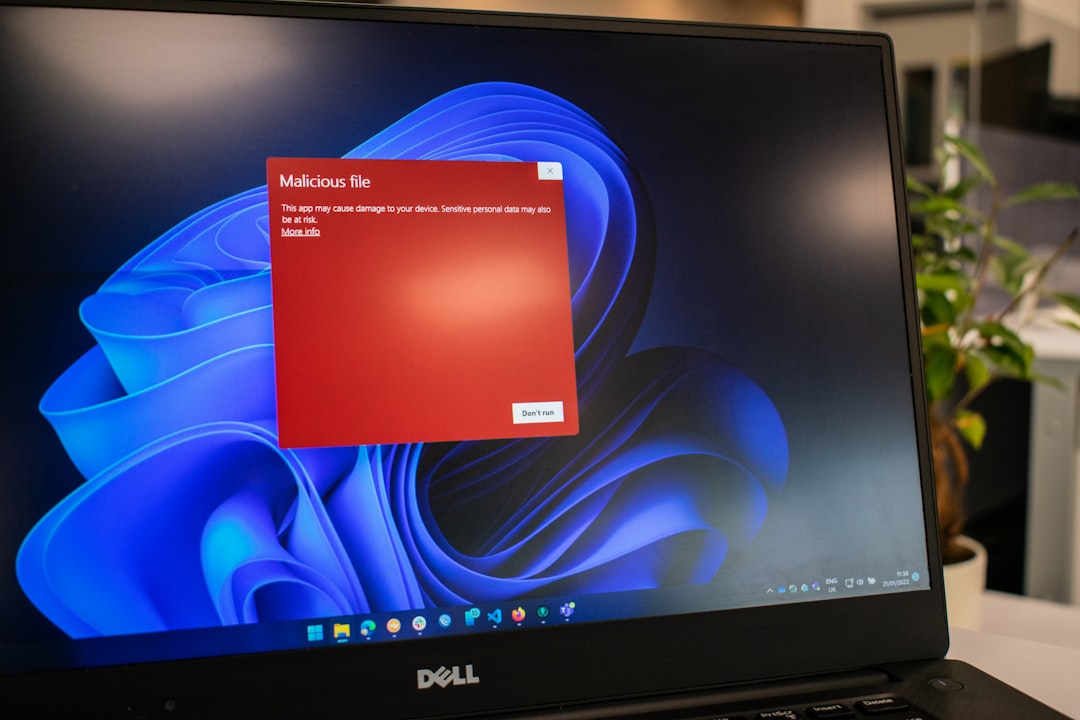
是什么原因导致错误0x8007016a?
几个潜在的问题可能会触发此错误。了解这些原因将有助于确定最佳解决方案:
- 按需功能禁用文件:未在本地存储的文件依赖此功能。如果关闭,可能会出现访问问题。
- 损坏的OneDrive设置:设置损坏可以防止云文件提供商服务正确启动。
- Windows更新:某些更新可能会影响OneDrive文件处理过程,如果不兼容或安装不正确。
- 节能配置:节能或电池优化设置,尤其是在笔记本电脑上,可以干扰OneDrive的背景服务。
- 过时或损坏的OneDrive客户端:出现故障客户端可能不会启动所需的服务。
如何修复错误0x8007016a:逐步指南
1。重新启动OneDrive和相关服务
最好从基本步骤开始。如果云文件提供商服务在引导过程中未正确启动,重新启动OneDrive客户端可以提供帮助。
- 右键单击系统托盘中的OneDrive云图标。
- 选择Close OneDrive 。
- 现在,从开始菜单或在Windows搜索栏中键入OneDrive 。
2。按需启用文件
点播功能对于无缝云操作至关重要,而无需在本地下载文件。
- 右键单击任务栏中的OneDrive图标,然后选择“设置” 。
- 转到“设置”选项卡。
- 确保已选中标有“保存空间”的框并下载文件。
需要启用此功能才能使云文件提供商服务正确运行。确保更改保存并之后重新启动系统。
3。更新Windows
保持Windows更新是必不可少的,因为过时的系统文件可能与OneDrive操作发生冲突。
- 打开设置> Windows更新。
- 单击检查更新。
如果有更新,请安装并重新启动系统。检查错误之后是否重新出现。
4。禁用节省电池或电源
电池节省的模式可能会阻止云文件提供商启动以节省能源。
- 打开设置>系统>电源和电池。
- 禁用节省电池或配置设备以允许背景过程运行以进行OneDrive。
另外,在任务栏中,单击电池图标并滑动滑块以“最佳性能”。

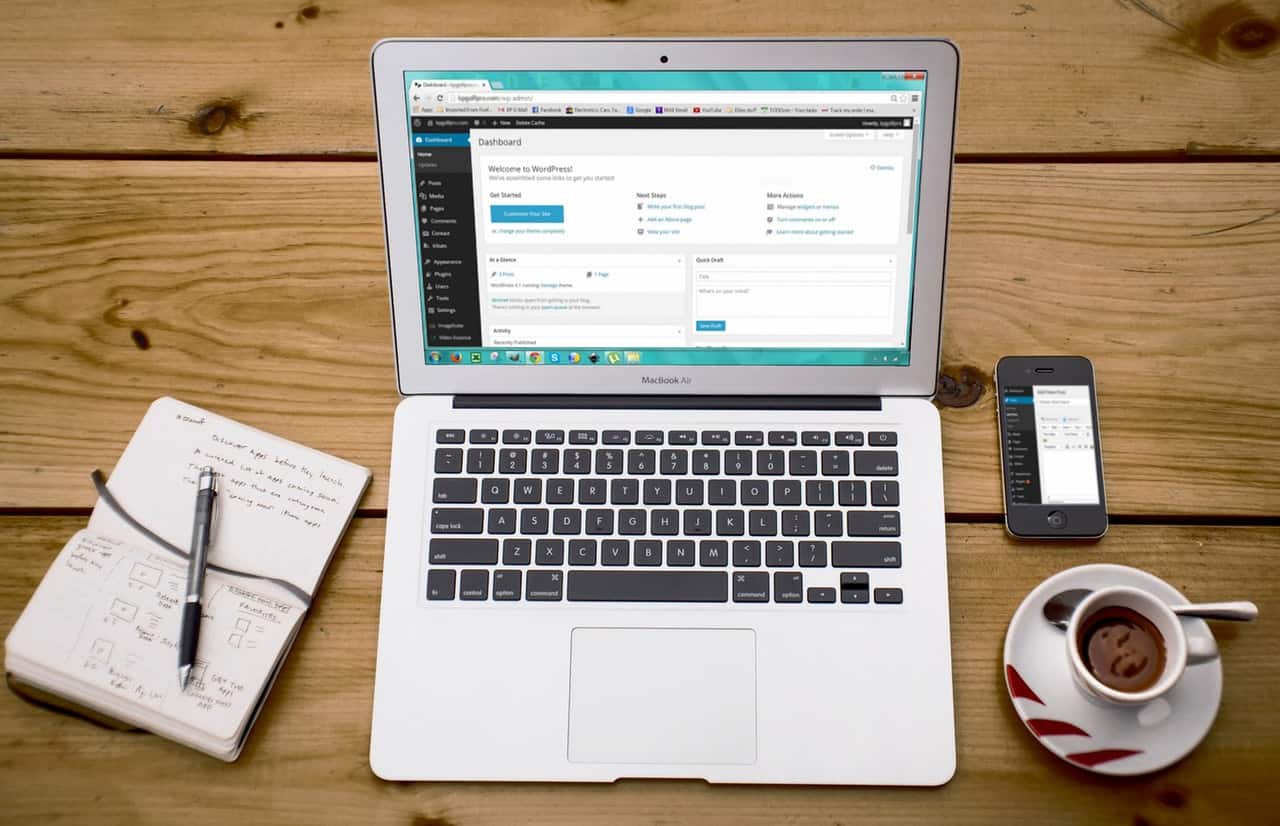
5。重置OneDrive
如果问题仍然存在,则重置OneDrive是一个更先进但有效的解决方案。这不会删除您的任何文件,但会重新配置Onedrive的设置。
- 按Windows + R打开“运行”对话框。
- 键入以下命令,然后按Enter:
%localappdata%\Microsoft\OneDrive\onedrive.exe /reset - 几秒钟后,如果没有自动重新启动,请手动重新启动。
该动作完全刷新了越野赛,并解决了大多数与软件有关的问题。
6.删除并重新添加您的帐户
在极少数情况下,帐户配置可能是问题。删除和重新连接帐户可能会解决问题。
- 右键单击OneDrive图标并转到设置。
- 转到“帐户”选项卡,然后单击此PC UNLINK 。
- 请按照提示重新签名到您的Microsoft帐户和Resync文件中。
7。使用OneDrive故障排除或命令提示符
如果手动选项不有效,Microsoft会提供专用的故障排除器,或者您可以使用特定的命令行操作:
- 下载有关OneDrive问题的Microsoft的支持和恢复助手(SARA)工具。
- 或打开命令提示符作为管理员并运行:
sfc /scannow- 此命令将扫描系统文件并修复损坏的资源。
高级解决方案和注意事项
如果上述方法似乎没有帮助,则可能需要考虑更高级的动作。
暂时禁用防病毒软件
一些第三方防病毒产品可能会干扰同步操作,尤其是在限制云服务时。
尝试临时禁用防病毒软件,然后查看问题是否解决。确保在测试后重新启用实时保护。
创建新的本地用户资料
如果当前的Windows用户配置文件已损坏,则新操作可能会失败。您可以通过创建另一个用户资料来测试:
- 转到设置>帐户>其他用户。
- 单击该PC中的其他人,然后遵循提示。
- 登录到新用户并在该配置文件下连接OneDrive。
联系Microsoft支持
如果所有步骤仍然失败,最好与微软的技术支持联系。准备支持票的详细信息:
- 当错误开始发生时。
- 已经采取了修复的步骤。
- 屏幕截图或错误的日志(如果有)。
预防措施
为了防止将来此错误,建议遵循一些最佳实践:
- 保持Windows和OneDrive定期更新。
- 避免使用可能删除云配置文件的PC清洁器软件。
- 确保节能设置不会干扰背景同步操作。
- 使用具有云服务兼容性的可靠防病毒解决方案。
结论
错误0x8007016a当然可以破坏性,但是通过结构化方法,在大多数情况下可以解决。从简单的重新启动到高级重置和系统配置检查,关键是要在故障排除步骤中进行系统。
保持良好的系统卫生并保持意识到功率和更新设置,可以使OneDrive函数顺利进行,并且将来没有错误可以走很长一段路。
通过密切关注本指南中概述的过程,您应该有足够的能力解决0x8007016a错误并通过OneDrive恢复无缝的云文件访问。
